如何在wps中设置页脚页眉
办公教程导读
收集整理了【如何在wps中设置页脚页眉】办公软件教程,小编现在分享给大家,供广大互联网技能从业者学习和参考。文章包含243字,纯文字阅读大概需要1分钟。
办公教程内容图文
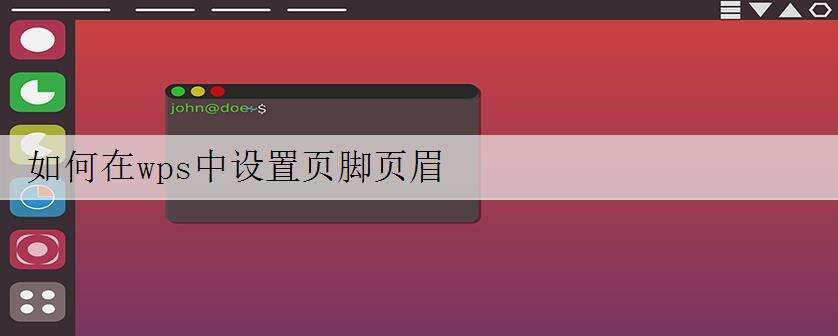
在wps中设置页脚页眉的方法:
首先将光标定位到正文的前一节的末尾->点击章节->拆分章节->下一页分节符
将章节中的页眉同前节和页脚同前节的选择框中对号去掉(即不勾选页眉同前节和页脚同前节),大家可以根据实际情况选择不勾选哪一项
选择页眉和页脚此时在正文中就会出现页眉和页脚的文本框
在正文页眉文本框中写入页眉,点击开始,选择样式和对齐方式
点击页眉页脚->页眉页脚切换,切换到页脚,对页脚进行相关设置
点击页眉页脚->关闭,此时在正文之后的页面就会有相同页眉页脚,在正文之前不会出现

